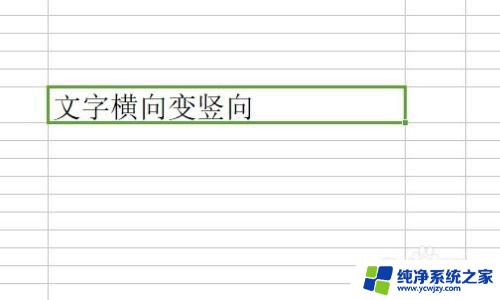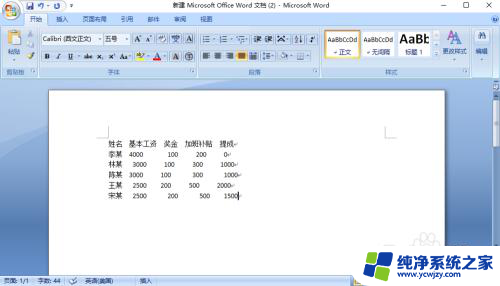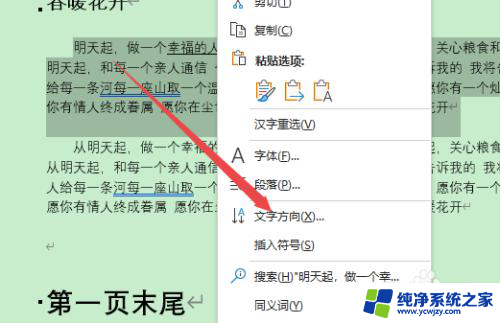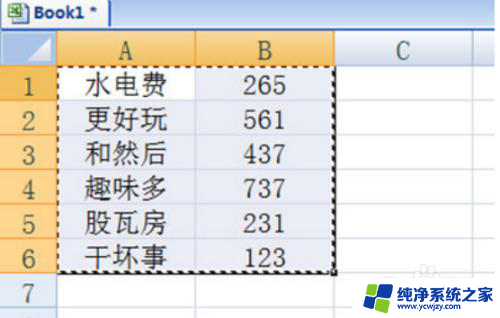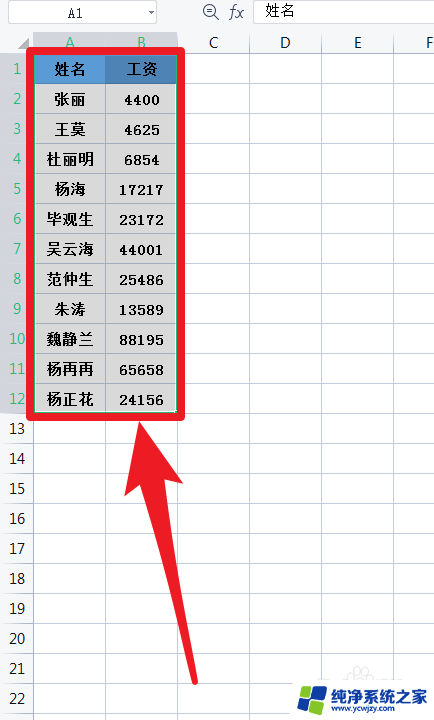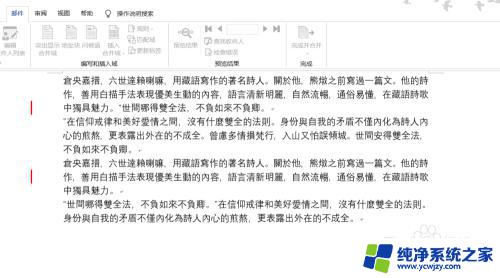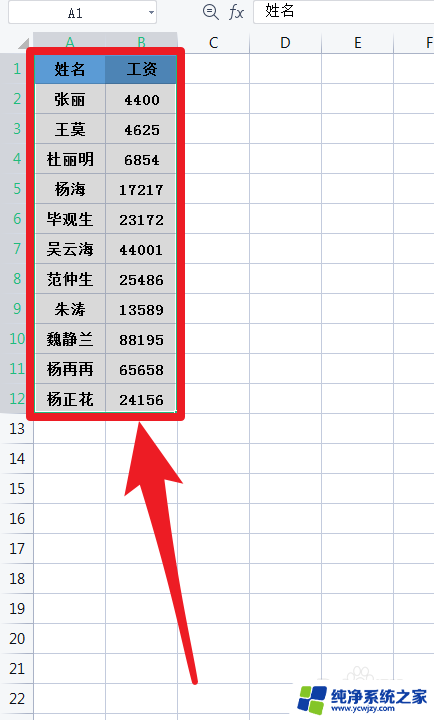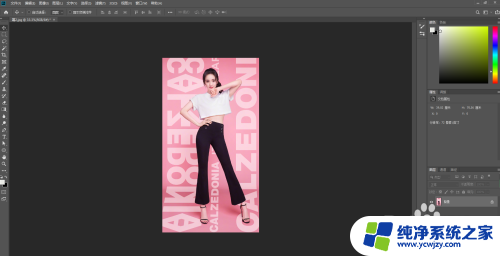怎么把word字体变成竖向 中文文字如何竖向显示
怎么把word字体变成竖向,在日常生活和工作中,我们经常使用Microsoft Word来编辑和排版文档,有时候我们可能会遇到一些特殊的需求,比如需要将文字以竖向的形式显示。怎么才能将Word字体变成竖向呢?Word提供了简单的方法来实现这一需求。通过选择合适的字体和调整文本方向,我们可以轻松地将中文文字以竖向的方式展示出来。在本文中我们将介绍具体的操作步骤,让您轻松掌握这一技巧。无论是制作海报、设计名片,还是进行其他与排版相关的工作,掌握这一技能必将为您带来便利和效率。
方法如下:
1.第一种方法,在工具栏中选择页面布局。点击文字方向选项,在其下拉菜单中有几个文字方向的选择,竖向的有两种排列顺序,为了了解更多设置,我们进入文字方向选项。
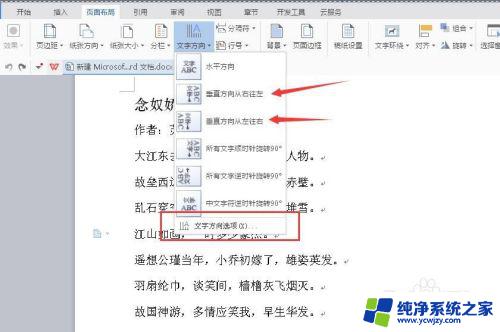
2.在文字方向设置框中,我们选择竖向,顺序由右往左。这里需要注意的是【应用于】,在没有选定需要设置的文字情况下,默认可选整篇文档和插入点之后。如果是选定了文字,则有【所选文字】的选项。这里我们选择整篇文档都竖向排列。
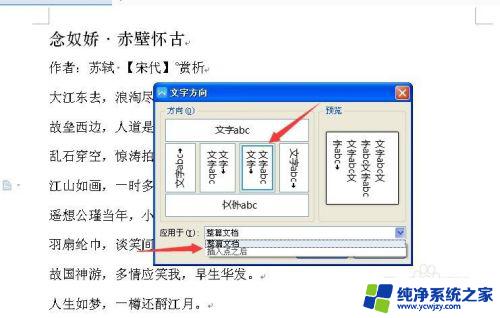
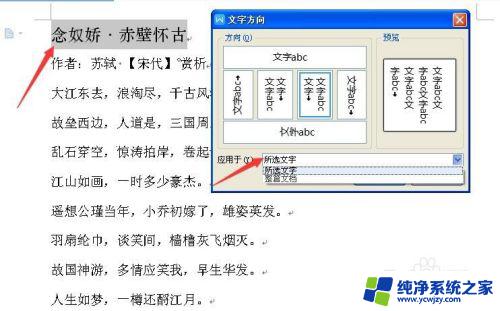
3.下图就是竖向排列的结果,这时候纸张是横向的。但是我们点击纸张方向查看,可以看到显示为纵向,这是相对文字方向而言的。如果希望打印出来,还是我们平时所说的纵向,则改变页面方向,点击横向即可。
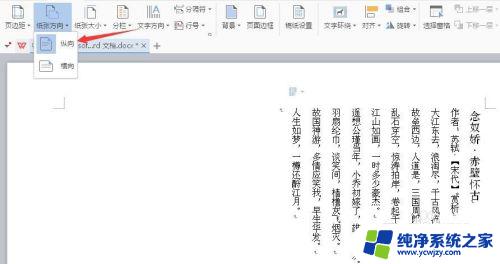
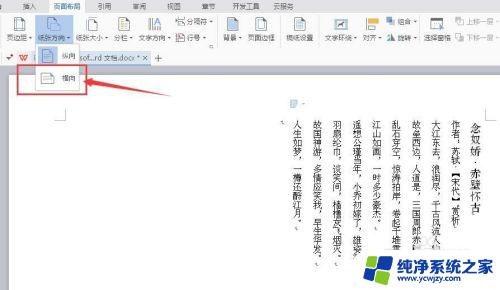

4.第二种方法,利用页面设置的方法可以实现。在菜单栏中选择页面布局,点击其中的页面设置的小按钮,进入页面设置对话框。
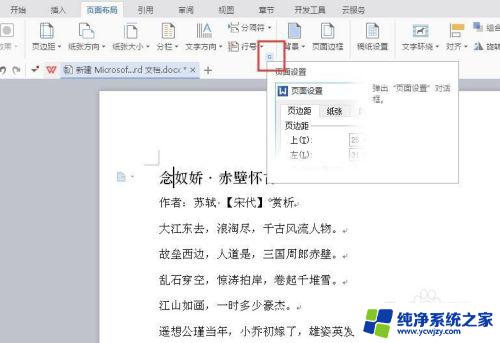
5.在页面设置中,选择【文档网络】。文字排列方向选择【垂直】,下方【应用于】选择整篇文档,设置完成点击确定。这样的方式默认从右往左排列。
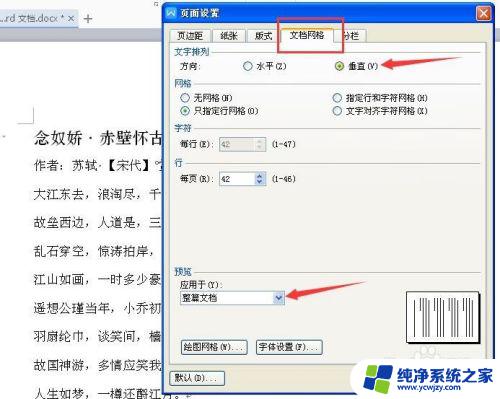
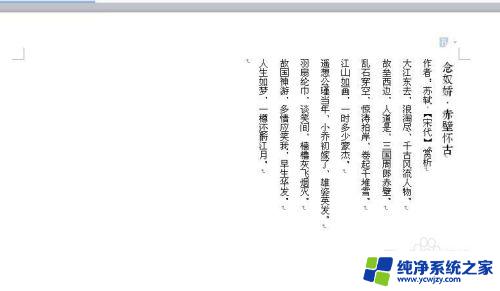
6.第三种方法,在菜单栏中选择插入,在文本框中选择【竖向】。然后在word中插入文本框,输入文字的时候就直接是竖向的。插入文本框比较好的地方是,在同一个页面中,横向竖向位置随意摆放,排版样式多样化。
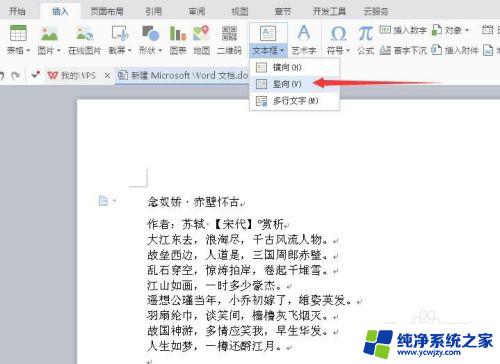
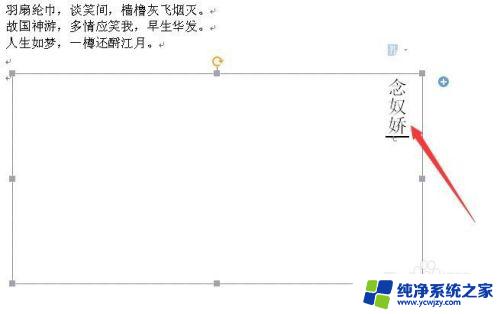

以上就是如何将Word字体变为竖向的全部内容, 如果您遇到相同的情况,请参照本文的方法进行处理, 希望本文能对您有所帮助。